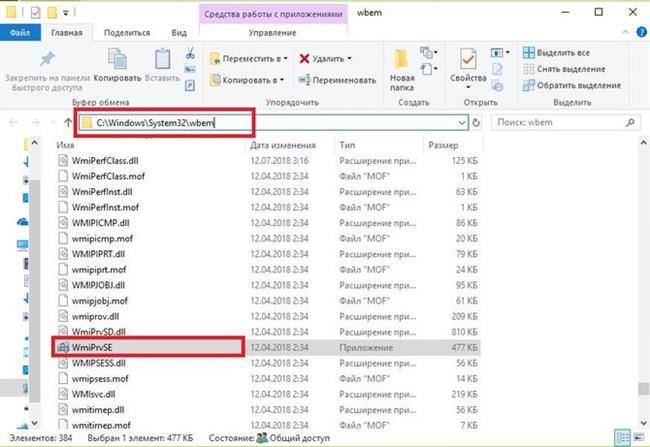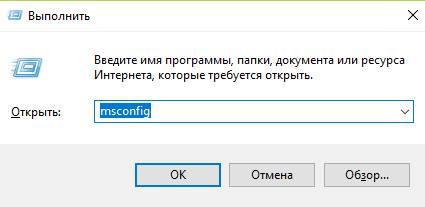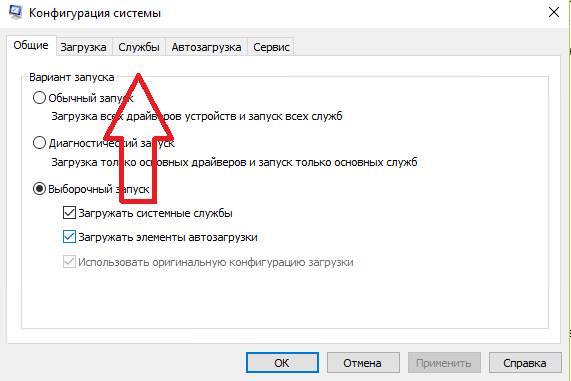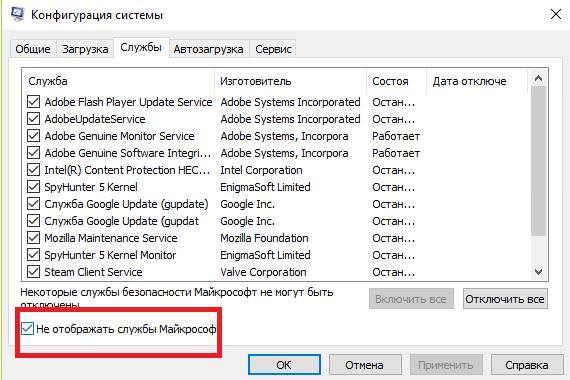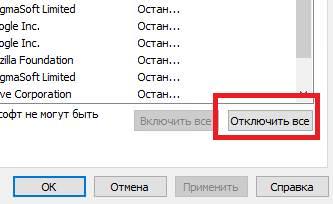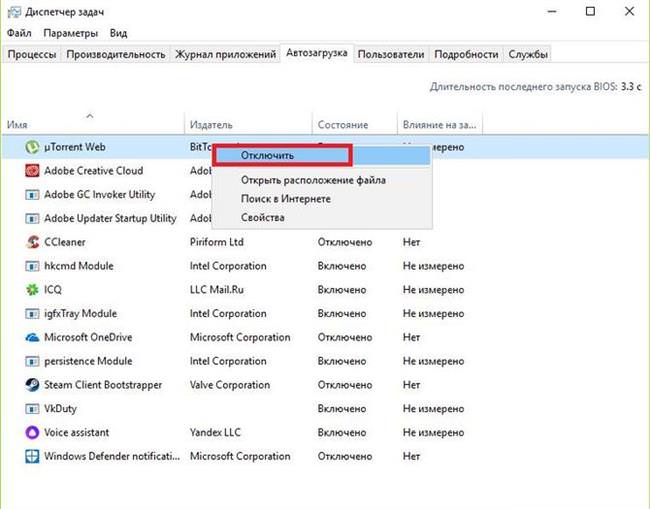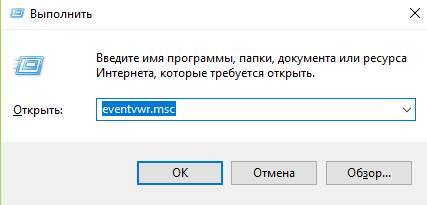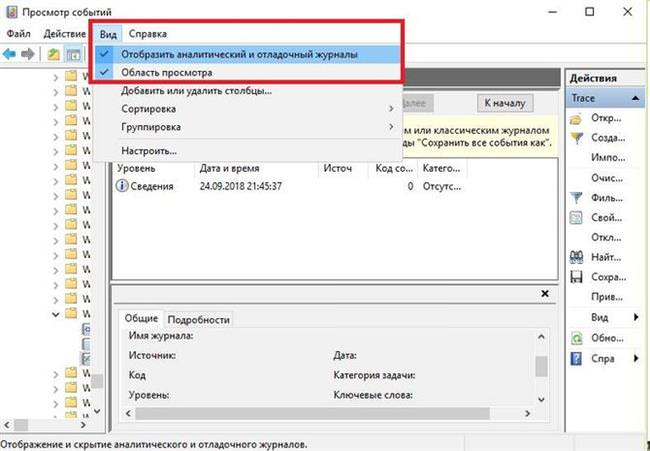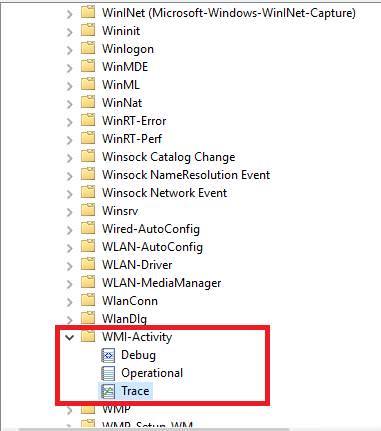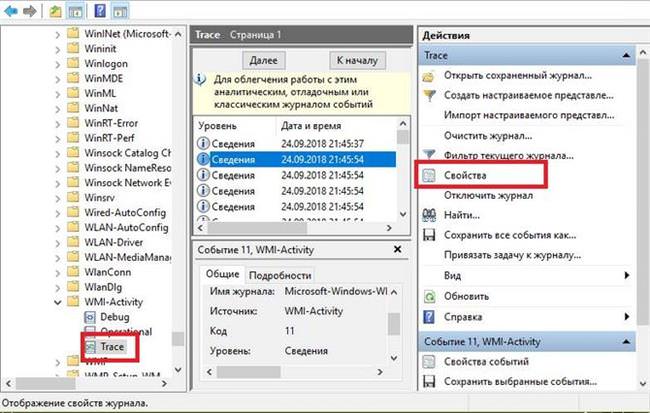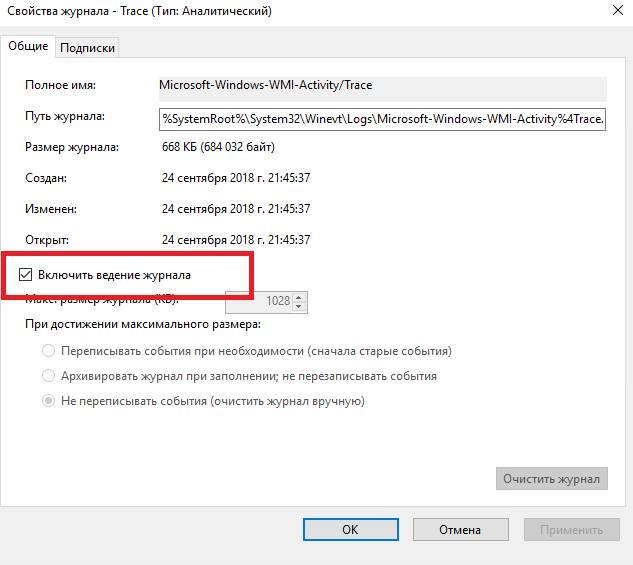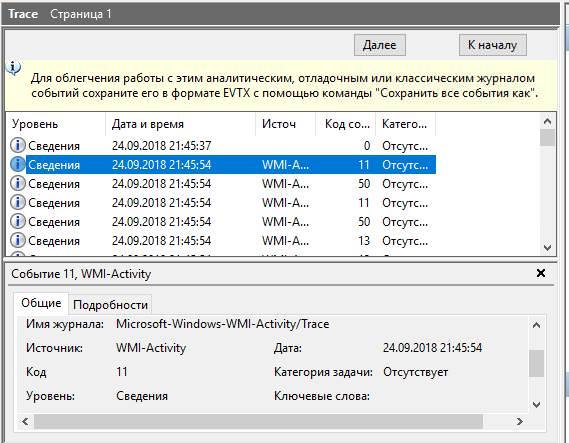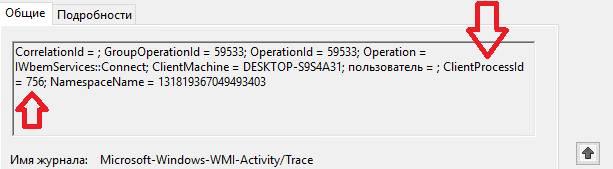Визначаємо програма, яка запускає процес
WMI Provider Host може вантажити процесор в Windows 7/8/10 в наступних випадках:
- підключення нових периферійних пристроїв;
- запуск оновлення системи і драйверів;
- запуск додатків, які отримують інформацію про систему, а також скриптів.
Як виправити помилки з тунелем у Hamachi – жовтий трикутник і синій кружок
Для наочного прикладу ми підключили до ПК USB Mouse (мишку) і можемо спостерігати зміни в активності процесу:
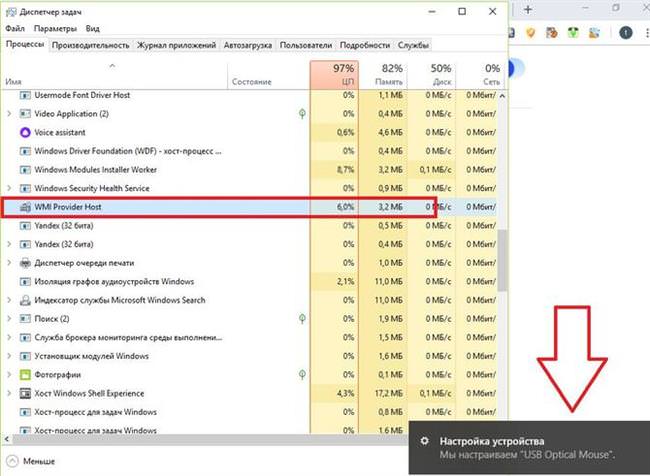
Системна активність у цих випадках триває недовго, через деякий час процес пропадає з диспетчера задач. Якщо процес як і раніше висить і вантажить ЦПУ необхідно визначити, яка програма робить його запуск:
- відкриваємо вікно утиліти «Виконати», поєднанням клавіш «Win+R»;
- у порожній рядок вводимо команду «msconfig»;

- відкриється «Конфігурація системи», тут переходимо у вкладку «Служби»;

- в нижній частині вікна відзначаємо чекбокс «Не відображати служби Microsoft»;

- натискаємо «Вимкнути все» для деактивація сторонніх служб;

- переходимо у вкладку «Автозавантаження» (для ОС Windows 7 і 8) і деактивуємо всі елементи. Для користувачів Windows 10 настроювання параметрів автозавантаження проводиться в диспетчері завдань, запускаємо його поєднанням клавіш «Ctrl+Alt+Del». У вкладці «Автозавантаження» виділяємо всі компоненти і натискаємо «Вимкнути»;

- у завершенні перезавантажуємо ПК.
Якщо після перезавантаження проблем не спостерігається, то причина ховалася в службах і програмах, які були відключені. Для остаточного рішення знадобиться визначити, який компонент приводить до нестабільної роботи системи. Необхідно включати по черзі кожен елемент, перезавантажувати ПК і перевіряти працездатність. При виявленні джерела збою, потрібно виконати відключення (якщо це служба) або деінсталяцію (у випадку з програмою), на розсуд користувача.
Є більш докладний спосіб дізнатися, що конкретно призводить до нестабільної роботи. Тут ми будемо використовувати «Перегляд подій Windows»:
- викликаємо утиліту «Виконати»;
- вписуємо «eventvwr.msc» і тиснемо «Enter». Запуск може зайняти деякий час – це пов’язано з додаванням оснащення консоль;

- у вікні «Перегляд подій» клацаємо по вкладці «Вид» і в контекстному меню вибираємо «Відобразити аналітичний і налагоджувальний журнал»;

- у панелі навігації розгортаємо дерево «Журнали додатків і служб Microsoft – Windows – WMI-Activity»;

- розкриваємо і вибираємо пункт «Trace», в блоці «Дія» відкриваємо «Властивості»;

- у вкладці «Загальні» відзначаємо чекбокс «Ввімкнути», натискаємо «Застосувати»;

- після оновлення логів, на головній сторінці з’явиться інформація про активних процесах;

- у вкладці «Загальні» буде відображена інформація про параметр «ClientProcessId». Це є ідентифікатором того процесу, який звертається до «WmiPrvSE.exe»;

- відкриваємо «Диспетчер завдань» і вкладку «Подробиці», де шукаємо «ІД процесу», зазначеного у «ClientProcessId». Після виявлення джерела діємо за своїм розсудом, деинсталлируем софт або виконуємо відключення.

Якщо процес svchost вантажить систему